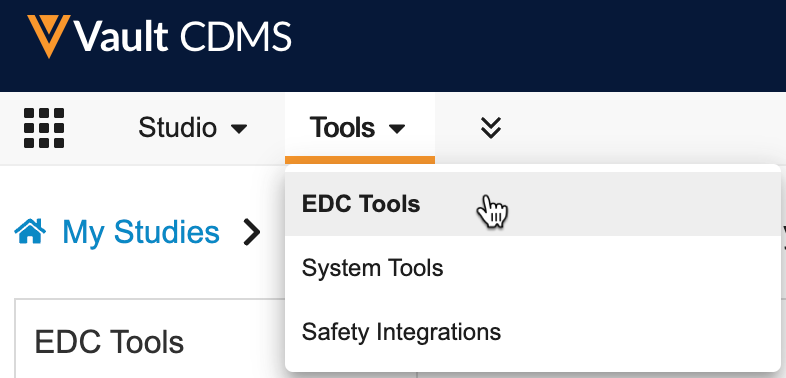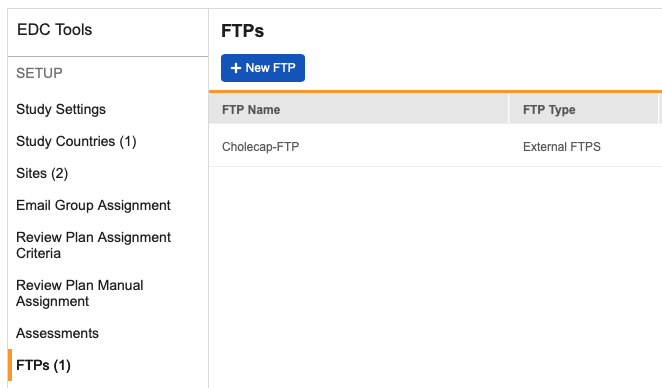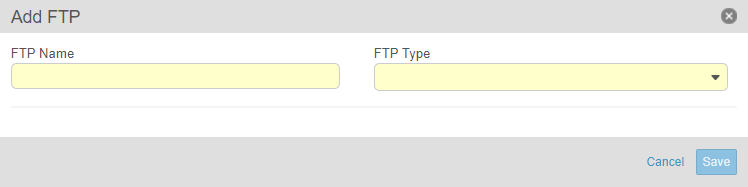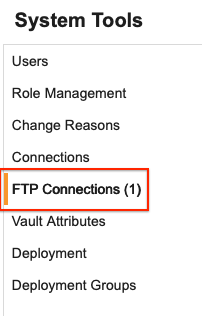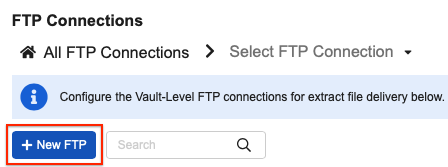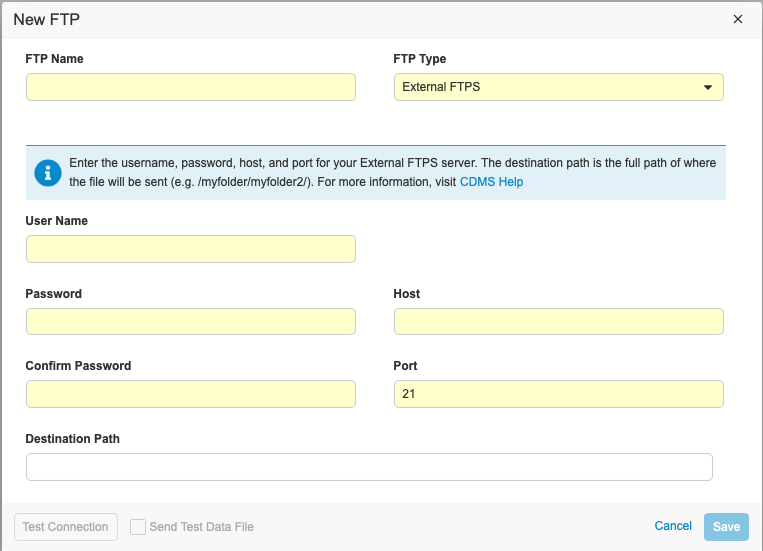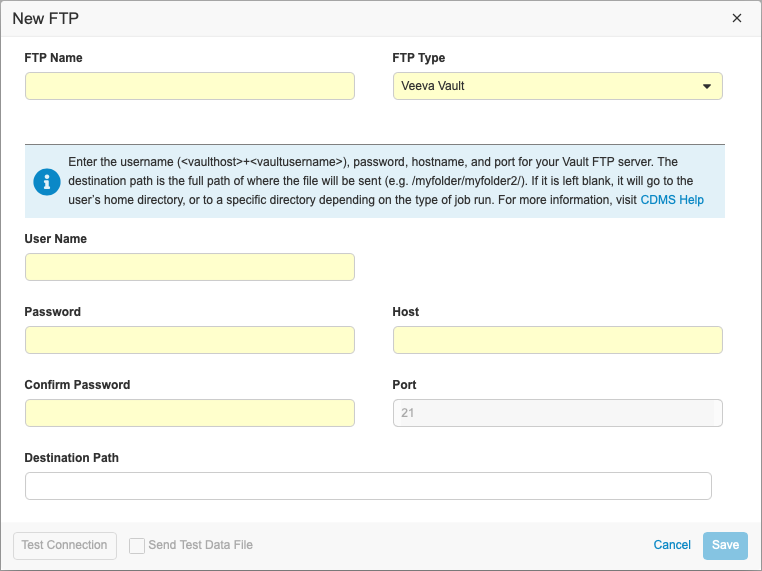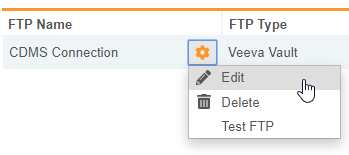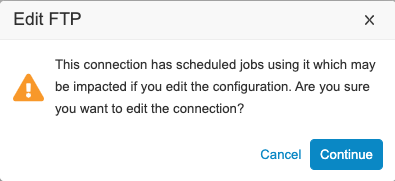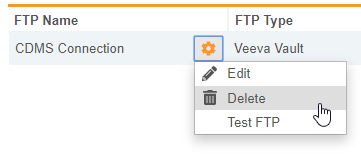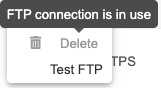从 EDC 工具和系统工具连接至 FTP 服务器
你所在域中的每个 Vault 都有自己的 FTP 服务器,它支持各种功能,包括 Vault 加载程序、数据导出和 Veeva Vault CTMS 集成。FTP 服务器是上传到 Vault 或从 Vault 提取的文件的临时存储区域。例如,在使用数据导出 作业来导出数据时,可以选择把生成的 CSV 导出到 FTP 服务器。从工具(Tools)> EDC 工具(EDC Tools)> FTPS,你可以在你的 Vault 的 FTP 服务器与其他 Vault 的 FTP 服务器或外部 FTP 目标之间创建连接。请注意,防火墙必须具有 Veeva 支持的 TCP 端口才能连接到 Veeva FTPS。我们不支持 TLS 会话恢复功能,因此建议尽可能不要在 FTPs 服务器上要求使用该功能。若要了解有关 FTP 访问的更多信息,请参见“Veeva IP 地址”。
请注意,如果刷新 Vault,将从 FTP 服务器中移除所有文件。
先决条件
具有标准 CDMS 首席数据管理员(CDMS Lead Data Manager)研究角色的用户。如果 Vault 使用自定义研究角色,则你的角色必须具有以下权限:
| 类型 | 权限标签 | 控制 |
|---|---|---|
| “标准(Standard)”选项卡 | “EDC 工具”选项卡 | 能够访问 EDC 工具选项卡 |
| 功能权限 | 管理 FTP | 能够在 EDC 工具中创建和编辑 FTP 连接 |
| “标准”选项卡 | “系统工具(System Tools)”选项卡 | 能够访问工具(Tools)> 系统工具选项卡 |
如果您的“研究”包含受限数据,您必须具有“受限数据访问(Restricted Data Access)”权限才能查看该数据。
了解有关“研究角色”的更多信息。
要从暂存服务器下载文件,必须具有标准的 Vault 所有者 或系统管理员 安全配置文件,或者具有包含 FTP 暂存:访问 和 API:访问 API 权限的自定义安全配置文件。
暂存服务器不支持 SAML SSO 身份验证。
FTP 连接的用途
- 导出研究数据,以便在外部工具中进行提取 & 分析
- 以 SAS 格式导出的研究数据的目标
服务器 URL
每个暂存服务器的 URL 与相应的 Vault 相同,例如,veepharm.veevavault.com。
访问 EDC 工具
若要访问 EDC 工具管理区域,请单击主导航栏中的工具(Tools)选项卡,然后单击 EDC 工具。
在 EDC 工具中创建 FTP 连接
可以在 EDC 工具 FTP 中创建 Vault 的 FTP 服务器与另一个 Vault 的 FTP 服务器或外部 FTPS 服务器之间的连接。您还可以使用在系统工具中创建的 Vault 级连接。Vault 级连接将在 EDC 工具中显示为一个组,以便用于研究作业。
要创建新连接,请执行以下操作:
- 单击 + 新建 FTP(+ New FTP)。
- 选择外部 FTPS(External FTPS)、Veeva Vault 或 CDB FTP 类型,连接到外部 FTPS 服务器、Vault FTPS 服务器或通过 CDB 或 EDC 临床报告连接到 FTP 或 FTPS 服务器。
- 填写必填字段。请参见下面的字段详细信息。请注意,您不能使用已用于 Vault 级连接的相同名称。
- 点击保存。
Vault 会创建 FTP 连接。现在可以在计划作业时引用此 FTP 连接。
在系统工具中创建 FTP 连接
您可以在系统工具中生成适用于 Vault 中的所有研究的 FTP 连接。
要创建新 FTP 连接,请执行以下操作:
- 输入连接的名称(Name)、连接类型(Connection Type)、用户名(User Name)、密码(Password)、主机(Host)和可选的目标路径(Destination Path),然后单击保存。请注意,您不能使用已用于整个 Vault 连接的相同名称。
- 您可以使用测试 FTP 连接(Test FTP Connection)按钮测试您的连接。有关更多详细信息,请参阅以下测试您的连接。
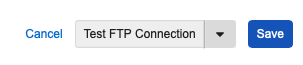
Vault 在保存时创建 FTP 连接记录。
要查看 Vault 中的所有 FTP 连接(研究和 Vault 级别),您可以使用 FTP 配置报告(FTP Configuration Report)。
FTP 连接类型
外部 FTPS
外部 FTPS 允许用户将文件发送到支持基于显式 SSL 的被动 FTPS(FTPES)的外部 FTPS 服务器。必须打开 TCP 端口 21 和数据端口范围 56000-56100 才能使连接正常工作。有关 Veeva 安全性的更多信息,请参见“Veeva IP 地址”。
如果你有一个外部 FTPS 服务器的数据端口无法配置到 56000-56100 范围,则必须提交支持工单以请求自定义出站防火墙规则,从而允许将文件发送到你的 FTPS 服务器。请注意,此请求需要经过 Veeva 安全团队审查。
将外部 FTP IP 地址列入白名单:Veeva EDC 仅支持针对特定 FTP IP 或 IP 范围的防火墙规则。大多数基于云的内容管理系统经常更改其 FTP IP 地址,并且仅支持将其域和子域列入白名单。在请求自定义出站防火墙规则之前,我们建议先确认内容管理提供商是否支持静态 FTP IP。
测试连接(Test Connection):必须填写用户名(User Name)、密码(Password)、主机(Host)和端口(Port)字段,才能使用以下屏幕截图中显示的测试连接按钮。
选中发送测试数据文件(Send Test Data File)选项后,Vault 将在测试连接时发送测试文件。
Veeva Vault
以下屏幕截图显示了 Veeva Vault FTPS 服务器连接的新建 FTP(New FTP)连接对话框。
选中发送测试数据文件(Send Test Data File)选项后,Vault 将在测试连接时发送测试文件。
CDB Workbench
要了解如何为 CDB Workbench 配置连接,请参见“CDB 导出”。
连接字段详细信息
| 字段 | 描述 |
|---|---|
| 用户名 | 输入与该服务器上的帐户关联的用户名。对于 Veeva Vault 类型的连接,这是用于登录 Vault 的用户名,包括域名,主机在前面。例如,“verteopharma.veevavault.com+cordelia.hunter@verteopharma.com”。 |
| 密码 | 输入与该服务器上的帐户关联的密码。对于 Veeva Vault 类型的连接,这是登录密码,或 Vault 中已配置的通用用户帐户的密码。 |
| 主机 | 对于 Veeva Vault 类型的连接,输入 {DNS}.veevavault.com,对于 FTPS 类型的连接,输入主机名。例如:“veepharm”是 veepharm.veevavault.com 中的 DNS。 |
| 端口 | 对于 Veeva Vault 类型连接,此字段默认为 21。对于 外部 FTPS类型连接,使用显式 FTPS(FTPES)时,此字段默认为 21。对于 CDB Workbench 连接,此字段默认为 21,但支持 1-65535 之间的端口。 |
| 目标路径 | 输入目标路径。请注意,路径中不允许使用某些字符。开头或结尾不允许使用的字符包括:空格、点(.)。文件夹名称中任何位置都不允许使用的字符包括:星号(*)、反斜杠(\)、冒号(:)、双引号(“)、正斜杠(/)、大于号(>)、小于号(<)、问号(?)、竖线或管道符。如果将目标路径留空,则文件将被发送到 FTPS 服务器设置的任何位置,通常位于 /root 目录。 |
如何编辑 FTP 连接
要编辑现有的 FTP 连接,请执行以下操作:
- 在 EDC 工具> FTP 中导航到要编辑的 FTP 连接。
- 将鼠标悬停在 FTP 操作(Actions)上以显示操作菜单。
- 进行更改。
- 点击保存(Save)。
测试连接
您可以从 EDC 工具 > FTPS 和系统工具 > FTP 连接测试 FTP 连接。
EDC 工具:
- 从 EDC 工具> FTPS,滚动到要测试的 FTP 连接。
- 将鼠标悬停在 FTP 操作(Actions)上以显示操作菜单。
- 从操作(Actions)菜单中,选择测试 FTP(Test FTP)或使用文件测试 FTP(Test FTP with File)。
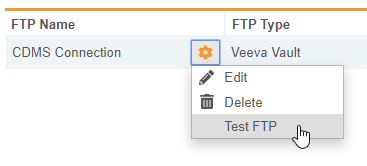 如果使用文件进行测试,Vault 将发送以下格式的测试文件,文件名中包含系统生成的 uuid、文件的生成日期时间以及文件内容:CDMS_TEST_
如果使用文件进行测试,Vault 将发送以下格式的测试文件,文件名中包含系统生成的 uuid、文件的生成日期时间以及文件内容:CDMS_TEST__ .txt。文件将在成功发送后尝试自行删除,并且 Vault 将在 UI 中向你通知连接状态。发送文件时,如果 FTP 服务器上尚不存在目标路径,则将创建目标文件夹。 - Vault 会测试连接。如果不成功,Vault 将显示错误(Error)对话框。如果成功,Vault 将显示成功(Success)对话框。单击确定(OK)关闭。
系统工具:
- 导航到系统工具 > FTP 连接,然后单击要测试的连接的名称。
- 单击连接记录右上角的测试 FTP 连接。
- Vault 会测试连接。如果不成功,Vault 将显示错误(Error)对话框。如果成功,Vault 将显示成功(Success)对话框。
连接状态
在测试连接时可能遇到以下潜在的状态:
- 连接成功(Connection Successful):连接已成功。
- 连接失败(Connection Unsuccessful):由于失败,连接不成功。
- 请求超时(Request Timed Out):连接请求在尝试连接或尝试发送文件失败 30 秒后超时。
- 无法进行身份验证(Cannot Authenticate):向服务器进行身份验证时发生错误。
如何访问 FTP 服务器
可以使用自己喜欢的 FTP 客户端或通过命令行访问 Vault 的暂存服务器。
对 FTP 客户端使用以下设置:
- 协议(Protocol):FTPS(基于 TLS 的文件传输协议)
- 模式(Mode):被动 FTPS
- 加密(Encryption):需要 基于 TLS 的显式 FTP(FTEPS)。这是一项安全要求。网络基础设施必须支持 FTPES 流量。(如果无法满足此要求,请提交支持工单)
- 端口:通常不需要添加,默认为端口 21。
- 主机:
vlt-{PODID}-ftp.veevavault.com。例如,如果 Vault 位于POD VV1-42 上,则 PODID 为 42。如果 Vault 迁移到其他 POD,此值将发生更改。- 为方便起见,一些 Vault 或许能够使用主机
{{{} {domain}.veevavault.com{}}}。例如,veepharm 是veepharm.veevavault.com中的域。请注意,这并非在所有配置中都可行。
- 为方便起见,一些 Vault 或许能够使用主机
- 用户:{DNS}.veevavault.com+{USERNAME}(对于 Veeva Vault 连接)。此设置使用登录时使用的相同用户名。例如:veepharm.veevavault.com+tchung@veepharm.com。还可以使用 Vault 中已配置的通用用户帐户的用户名。
- 密码:此 Vault 的登录密码(与用于标准登录的密码相同),或 Vault 中已配置的通用用户帐户的密码。
- 登录类型(Login Type):普通
- 传输文件类型(Transfer File Type):以二进制形式传输文件
若要了解有关如何访问 FTPS 的更多信息,请参见“访问 Vault 的文件暂存服务器”。
如何删除 FTP 连接
要删除 FTP 连接,请执行以下操作:
- 在 EDC 工具> FTP 中导航到要删除的 FTP 连接。
- 将鼠标悬停在 FTP 操作(Actions)上以显示操作菜单。
- 在删除 FTP(Delete FTP)确认对话框中,单击继续(Continue)。
- Vault 会删除 FTP 连接。
如果有一个运行中的现有计划作业正在使用你尝试删除的连接,则删除操作将被禁用。
我们目前不支持删除 Vault 级别的 FTP 连接。